解决步骤如下:
1、点击开始菜单进入“控制面板”页面中,并把查看方式设置为大图标,并点击“电源选项”设置。
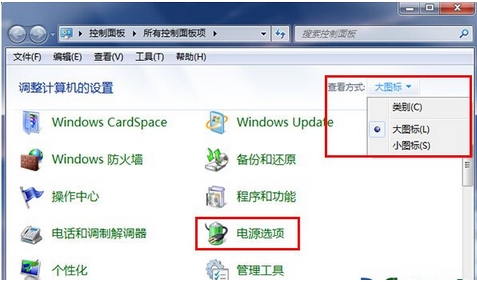
2、接着就可以再点击“更改计划”设置选项。
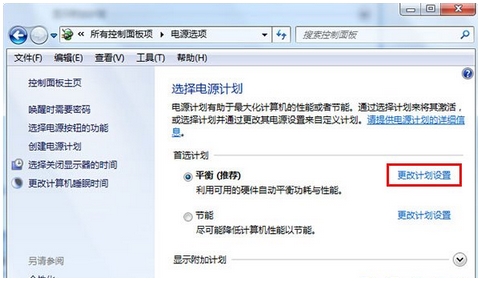
3、然后可以在再点击“更改高级”电源设置。
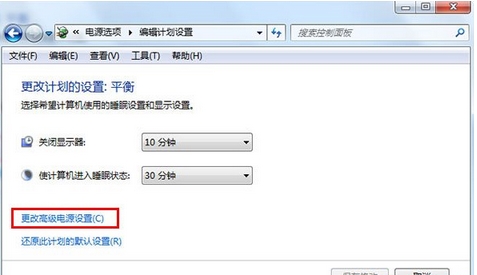
4、最后可以在“电源选项”高级设置页面中,按序点击打开:USB设置-USB选择性暂停设置,并在设置下拉菜单中点击“已禁用”项,再点击“应用-确定”选项。
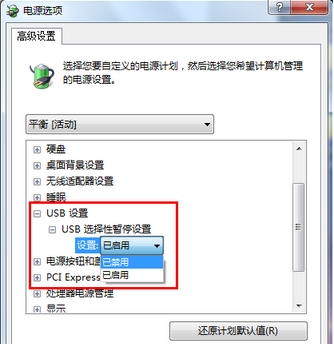
不管是鼠标还移动硬盘这些设备如果使用中出现停顿时就可以按上面的步骤进行设置。
1、点击开始菜单进入“控制面板”页面中,并把查看方式设置为大图标,并点击“电源选项”设置。
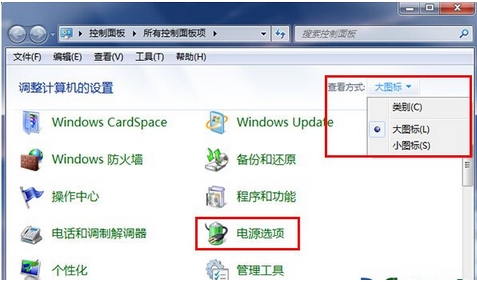
2、接着就可以再点击“更改计划”设置选项。
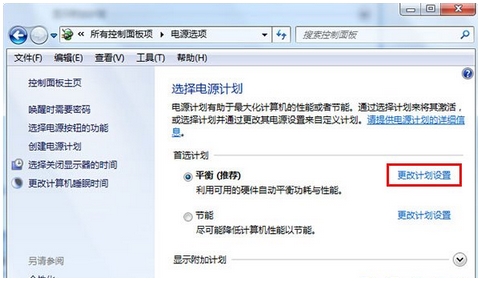
3、然后可以在再点击“更改高级”电源设置。
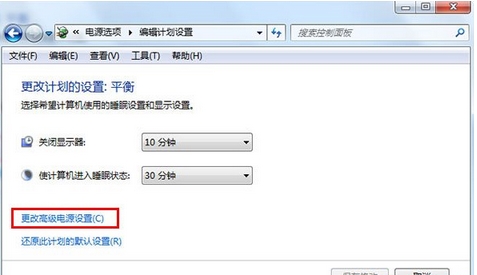
4、最后可以在“电源选项”高级设置页面中,按序点击打开:USB设置-USB选择性暂停设置,并在设置下拉菜单中点击“已禁用”项,再点击“应用-确定”选项。
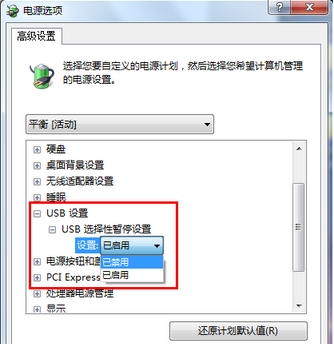
不管是鼠标还移动硬盘这些设备如果使用中出现停顿时就可以按上面的步骤进行设置。